So erstellen und scannen Sie einen Spotify -Code
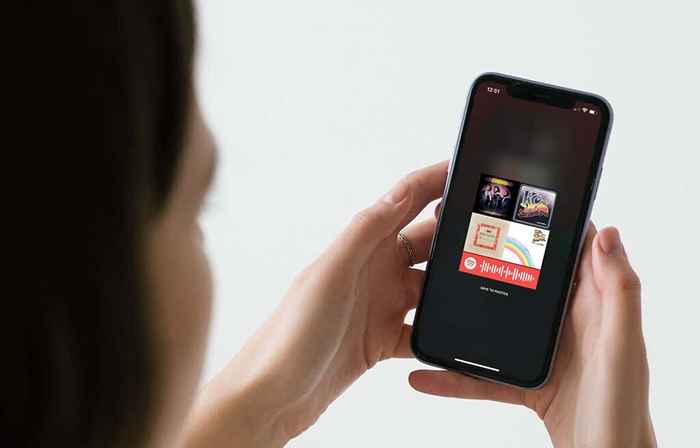
- 4549
- 806
- Ilja Köpernick
Lieben Sie es, Musik mit Ihren Freunden zu teilen?? Ob es sich um einen neuen Song oder Ihr Lieblingsmix handelt, das Teilen von Musik auf Spotify macht nicht nur Spaß, sondern auch einfach, sondern auch einfach, sondern auch einfach.
Was Sie vielleicht nicht wissen, ist, dass Spotify eine super einfache Möglichkeit bietet, Musik zu teilen. Sie können einen Spotify -Code für ein Lied, ein Album, eine Playlist, ein Künstlerprofil, ein Bandprofil oder sogar einen Podcast erstellen. Dann teilen Sie diesen Code mit einem Kumpel, der auch diesen gemeinsamen Artikel genießen kann.
Inhaltsverzeichnis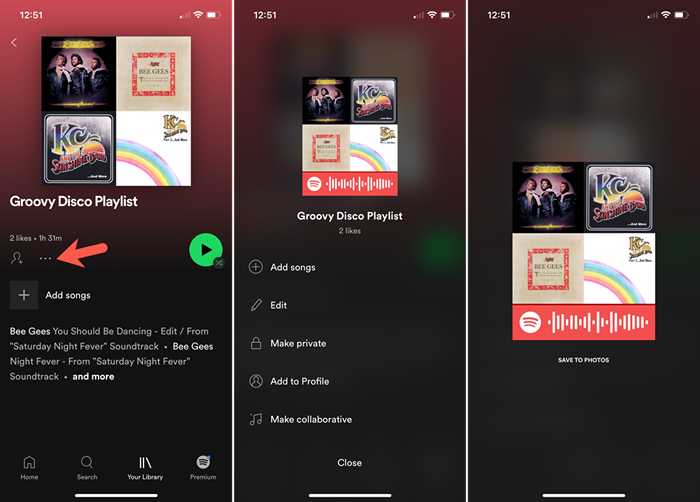
Sie können dann den Spotify -Code wie jedes andere Bild teilen und Ihrem Freund helfen, sich einen Song, eine Wiedergabeliste oder einen Podcast mit Ihnen anzuhören!
Erstellen Sie einen Spotify -Code im Web
Obwohl es einfach ist, einen Code mit der Spotify Mobile App zu erhalten, können Sie auch im Web eine erstellen, in der Sie ihn anpassen können. Das ist richtig! Sie können ein hochauflösendes Bild erstellen, in dem Sie die Hintergrundfarbe, die Barfarbe, die Größe und das Bildformat für Ihren Spotify-Code auswählen.
Erhalten Sie den Spotify URI
Um einen Code im Web zu erstellen, müssen Sie den Spotify -URI für den Artikel erhalten, den Sie teilen möchten. Dies ist wahrscheinlich am einfachsten, wenn Sie den Spotify -Web -Player auf einer anderen Registerkarte Browser geöffnet haben, obwohl Sie die URI auch aus der Desktop -App kopieren können.
Wähle aus drei Punkte Neben einem Artikel, um weitere Optionen anzuzeigen.

Bewegen Sie Ihren Cursor auf Aktie und wähle Kopieren Sie Spotify URI. Wenn Sie diese Aktion nicht sehen, drücken Sie Ihre ALT-Taste unter Windows oder Ihre Optionstaste auf dem Mac, um sie im Pop-out-Menü anzuzeigen.
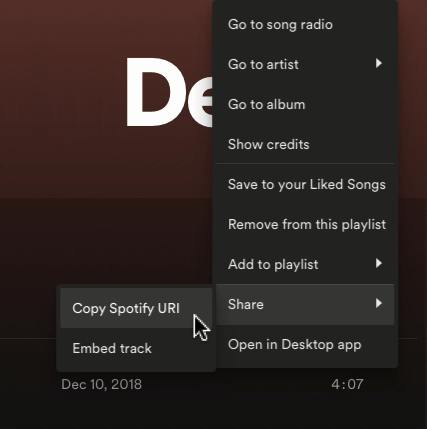
Befolgen Sie die nächsten Schritte, um Ihren Spotify -Code zu erstellen und anzupassen, wenn der URI in Ihre Zwischenablage kopiert wird.
Erstellen Sie den Spotify -Code
Wenn Ihr URI einfügt, gehen Sie zu einer bestimmten Spotify -Codes -Site, um Ihren Code zu erstellen. Sie müssen sich nicht in Ihrem Spotify -Konto anmelden, um den Code zu erstellen.
- Besuchen Sie die Spotify -Codes -Website.
- Fügen Sie die URI in die Box links ein. Sie können dies leicht tun, indem Sie mit der rechten Maustaste klicken und wählen Paste. Wenn das Feld mit einem Beispiel besiedelt ist.

- Wählen Holen Sie sich Spotify -Code Und Sie werden die Code- und Anpassungsoptionen auf der rechten Seite geöffnet sehen.
- Sie können eine Hintergrundfarbe auswählen oder den Hex -Code für eine genaue Farbe eingeben. Wählen Sie dann die Balkenfarbe von Weiß oder Schwarz aus, geben Sie eine Größe in Pixel ein und wählen Sie ein Format für das Bild von JPEG, PNG oder SVG.
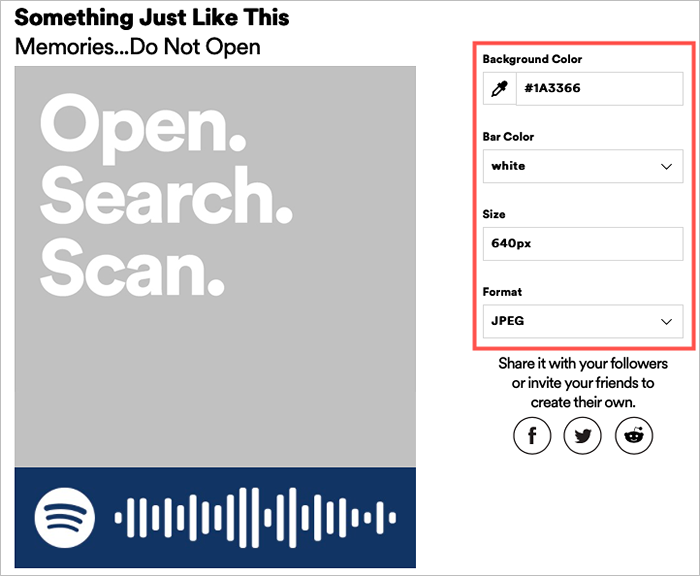
- Wenn Sie fertig sind, treffen Sie Herunterladen Um das Bild auf Ihrem Computer zu speichern.
Sie können dann Ihren Code in sozialen Medien veröffentlichen, ihn per E -Mail senden, in SMS oder was auch immer Sie mögen.
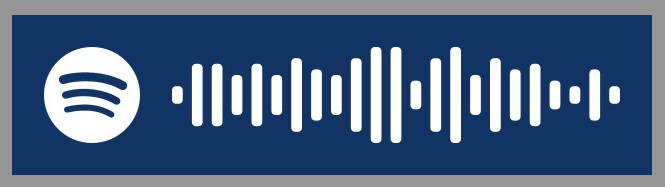
Scasspotify -Codes
Wenn Sie sich am Ende eines Spotify -Codes befinden, können Sie derzeit nur den Artikel anzeigen, der mit der mobilen App mit Ihnen freigegeben wird. Das Scannen eines Spotify -Codes ähnelt dem Scannen eines QR -Codes zum Öffnen eines Elements. Befolgen Sie diese Schritte zum Scannen und Verwenden von Spotify -Codes.
- Öffnen Sie die Spotify -App auf Ihrem iPhone oder Android -Gerät.
- Gehe zum Suchen Registerkarte unten.
- Tippen Sie auf die Kamera Symbol oben oder tippen Sie in der Suchleiste, um die auszuwählen Kamera Symbol. Möglicherweise werden Sie zuerst aufgefordert, Spotify Zugriff auf Ihre Kamera zu gewähren.
- Um den Spotify -Code zu scannen, erfassen Sie ihn einfach im Bild auf Ihrem Bildschirm erfassen. Wenn Sie zufällig einen Code in Ihren Gerätefotos speichern, wählen Sie Wählen Sie aus Fotos und nach dem Bild stöbern. Sie sollten sehen, dass dieser Artikel sofort aufpoppt.
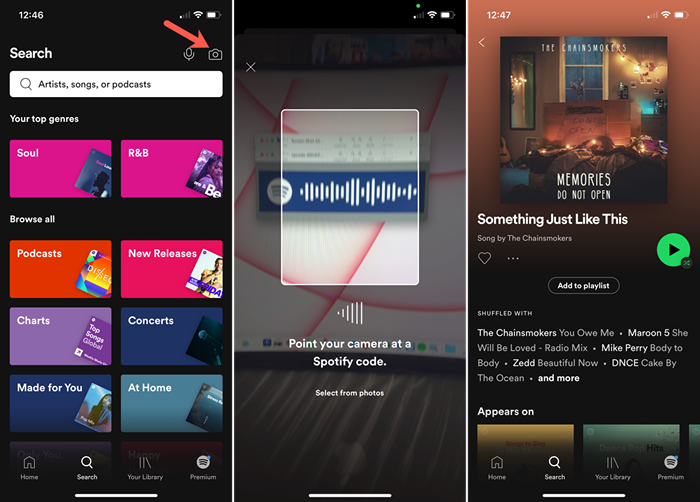
Ein Spotify -Code bietet Ihnen eine praktische Möglichkeit, die Musik zu teilen, die Ihnen Spaß macht. Hoffentlich sehen Sie sich diese Funktion an und erhalten möglicherweise sogar einen Spotify -Code im Gegenzug!
Weitere Tricks wie diese finden Sie in unserer Liste der wenig bekannten Spotify-Tipps.
- « Die 13 besten Tastaturverknüpfungen für Microsoft -Teams
- Fixed Dateisystemfehler (-2147219196) in Windows beheben »

